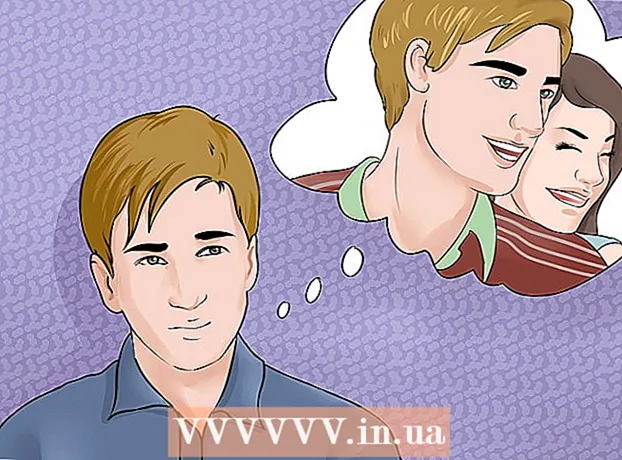Аутор:
John Pratt
Датум Стварања:
14 Фебруар 2021
Ажурирати Датум:
1 Јули 2024
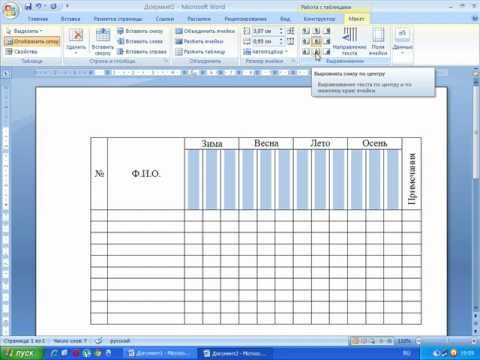
Садржај
Без обзира да ли вам је потребан тракасти графикон за школу, за пословну презентацију или само зато што изгледа у реду, овај викиХов вам показује како да га направите у МС Ворд 2007, 2010 или 2013 и новијим верзијама.
На корак
Метод 1 од 2: Ворд 2013 и новије верзије
 Отворите Мицрософт Ворд. Такође можете двапут да кликнете на постојећи Ворд документ да бисте га отворили.
Отворите Мицрософт Ворд. Такође можете двапут да кликнете на постојећи Ворд документ да бисте га отворили.  Кликните на опцију „Празан документ“. Прескочите овај корак ако отварате постојећи документ.
Кликните на опцију „Празан документ“. Прескочите овај корак ако отварате постојећи документ.  кликните на Уметни. Ово је картица у горњем левом углу Ворд интерфејса.
кликните на Уметни. Ово је картица у горњем левом углу Ворд интерфејса.  кликните на Графикон.
кликните на Графикон.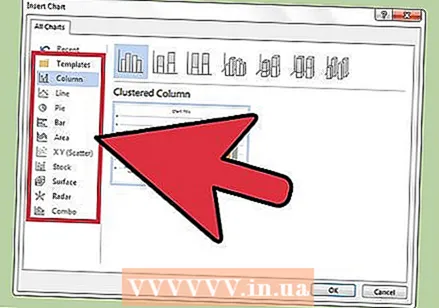 Кликните на образац графикона. Ово дугме можете пронаћи на левој страни менија графикона.
Кликните на образац графикона. Ово дугме можете пронаћи на левој страни менија графикона. - У зависности од информација које желите да прикажете, жељени формат ће се разликовати.
 Кликните на стил графикона. Опције стила појављују се изнад изабраног шаблона графикона.
Кликните на стил графикона. Опције стила појављују се изнад изабраног шаблона графикона.  кликните на У реду. Прозор Мицрософт Екцел ће се појавити испод слике графикона.
кликните на У реду. Прозор Мицрософт Екцел ће се појавити испод слике графикона.  Додајте податке на графикон. Да уради ово:
Додајте податке на графикон. Да уради ово: - Кликните на Екцел ћелију.
- Унесите тачку података.
- Притисните ↵ Ентер.
 Кликните на Икс у одељку Екцел. Ово затвара Екцел прозор - ваши подаци ће бити сачувани на графикону.
Кликните на Икс у одељку Екцел. Ово затвара Екцел прозор - ваши подаци ће бити сачувани на графикону.
Метод 2 од 2: Ворд 2007 и 2010
 Отворите Мицрософт Ворд 2007. Такође можете двапут да кликнете на постојећи Ворд документ да бисте га отворили.
Отворите Мицрософт Ворд 2007. Такође можете двапут да кликнете на постојећи Ворд документ да бисте га отворили.  кликните на Уметни. Ово је картица у горњем левом углу Ворд интерфејса.
кликните на Уметни. Ово је картица у горњем левом углу Ворд интерфејса.  кликните на Графикон.
кликните на Графикон. Кликните на образац графикона. Ово можете пронаћи на левој страни менија графикона.
Кликните на образац графикона. Ово можете пронаћи на левој страни менија графикона. - Неке врсте података боље функционишу са одређеним стиловима од других.
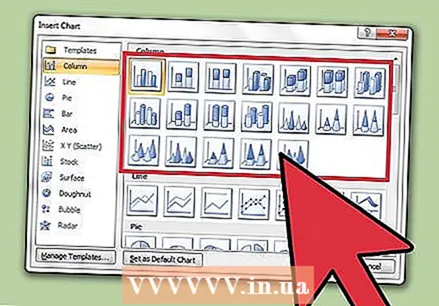 Кликните на стил графикона. Опције стила појављују се изнад изабраног шаблона графикона.
Кликните на стил графикона. Опције стила појављују се изнад изабраног шаблона графикона.  кликните на У реду. Појавиће се прозор са подацима Мицрософт Екцел 2007.
кликните на У реду. Појавиће се прозор са подацима Мицрософт Екцел 2007. 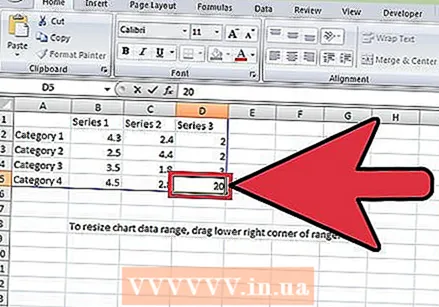 Додајте податке на графикон. Да уради ово:
Додајте податке на графикон. Да уради ово: - Кликните на Екцел ћелију.
- Унесите тачку података.
- Притисните ↵ Ентер.
 Затворите Екцел када завршите. Графикон ће се одмах променити како би одражавао унете податке.
Затворите Екцел када завршите. Графикон ће се одмах променити како би одражавао унете податке.
Савети
- Одељци тракастог графикона су подразумевано означени као „Категорија Кс“ (где је „Кс“ број који се односи на одељак). Ове одељке можете преименовати у нешто што их боље описује тако што ћете кликнути на ћелију одељка и унети ново име.
- Такође можете да додате наслов на графикон кликом Предложак а затим кликните Наслов графикона у програму Ворд 2007/2010 (или кликом на „Наслов графикона“ на врху графикона у следећим верзијама програма Ворд).
- Неки предлошци тракастих графикона могу радити боље од других са одређеним врстама података.
- Ако заборавите да сачувате документ, поново отворите Ворд и појавиће се последња кеширана верзија документа.
Упозорења
- Сачувајте свој рад (задржите Цтрл - или ⌘ Команда - и тапните С.) пре изласка из Ворда.